كيفية إصلاح خطأ DNS_PROBE_FNISHED_BAD_CONFIG على نظام التشغيل Windows 10
نشرت: 2021-04-23في هذا الدليل ، سنرشدك إلى كيفية إصلاح خطأ DNS_PROBE_FINISHED_BAD_CONFIG في نظام التشغيل Windows 10 بنفسك في غضون دقائق قليلة. استمر في القراءة لمعرفة كيفية القيام بذلك.
مثل العديد من المستخدمين غير المحظوظين ، إذا انتهيت من رسالة خطأ DNS_PROBE_FINISHED_BAD_CONFIG على الشاشة أثناء استخدام متصفح Google Chrome أو Windows أو macOS أو جهاز Android المحمول ، فهذا يعني أنك لن تتمكن من زيارة / الوصول إلى أي موقع ويب من خلال الإنترنت.
عادة ، انتهى مسبار DNS ، تظهر رسالة خطأ تكوين سيئة عندما يواجه جهازك بعض مشكلات الاتصال بالإنترنت ، أو عندما لا يستجيب خادم DNS .
إذا كنت تتساءل عن كيفية إصلاح خطأ DNS_PROBE_FINISHED_BAD_CONFIG في متصفح Google Chrome أو أجهزة Windows ، فقد وصلت إلى المكان الصحيح. في هذه المقالة ، ستتعرف على العديد من الطرق السهلة لاستكشاف المشكلة وإصلاحها بنفسك بسرعة.
طرق لإصلاح خطأ DNS_PROBE_FNISHED_BAD_CONFIG على نظام التشغيل Windows 10
فيما يلي الطرق الفعالة التي يمكن أن تساعدك في حل مجس DNS انتهي من خطأ التكوين السيئ والوصول إلى مواقع الويب التي تريدها.
1. أعد تشغيل جهاز التوجيه الخاص بك
أول شيء يجب عليك فعله لتحرّي الخلل وإصلاحه في مجس DNS أنهى خطأ Chrome في التكوين السيئ هو محاولة إعادة تشغيل جهاز التوجيه الخاص بك. ستعمل هذه الطريقة على مسح ذاكرة التخزين المؤقت الموجودة في جهاز التوجيه ، وبالتالي ، قد تحل رسالة الخطأ. يجب أن يكون هناك زر طاقة على جهاز التوجيه الخاص بك يمكنك إيقاف تشغيله. الآن ، انتظر بينما يعيد بناء الاتصال ثم قم بتشغيل الزر مرة أخرى.
علاوة على ذلك ، يمكنك محاولة فصل جهاز التوجيه الخاص بك تمامًا وإعادة توصيله بعد 30 إلى 60 ثانية. إعادة تشغيله بهذه الطريقة قد يعيده إلى العملية. بمجرد الانتهاء من إجراء عملية استكشاف الأخطاء وإصلاحها ، انتقل إلى المتصفح الخاص بك وتحقق مما إذا كان يمكنك الآن الوصول إلى الإنترنت.
اقرأ أيضًا: مشكلة Minecraft LAN لا تعمل على Windows 10 [ثابت]
2. قم بتحديث برامج تشغيل الشبكة
ليس من المستغرب أن عدم تحديث برامج تشغيل محولات الشبكة الخاصة بك يمكن أن يتسبب في حدوث خطأ DNS_PROBE_FINISHED_BAD_CONFIG على Windows 10. في هذه الحالة ، يمكنك استخدام Bit Driver Updater لتحديث برنامج تشغيل الشبكة القديم أو المعيب تلقائيًا. يعد Bit Driver Updater برنامجًا مشهورًا تابعًا لجهة خارجية لا يوفر فقط تحديثات برنامج التشغيل المعتمد من WHQL بنقرة واحدة ولكنه يعمل أيضًا على تحسين جهاز الكمبيوتر الخاص بك للحصول على أداء سريع وأكثر سلاسة.
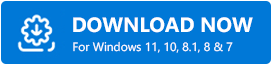
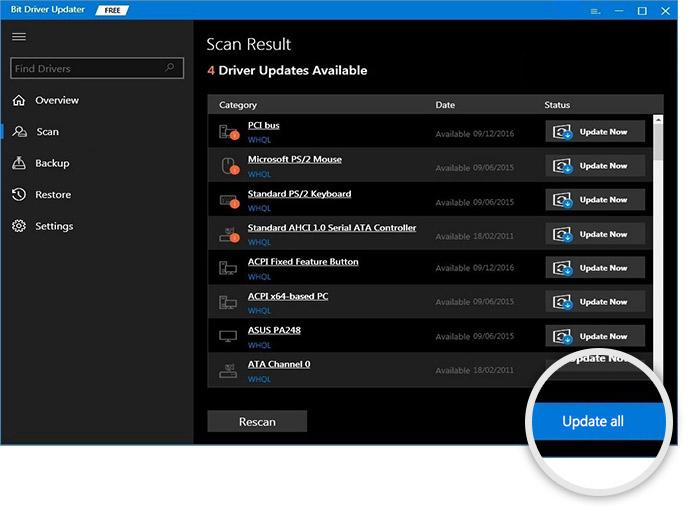
3. قم بتعطيل IPv6
IPv6 ، أحدث إصدار من بروتوكول الإنترنت ، يوجه حركة المرور بين الإنترنت والشبكات. إذا وصلت إلى خطأ DNS_PROBE_FINISHED_BAD_CONFIG في Chrome ، فقد يكون IPv6 هو السبب وراء ذلك. يمكنك حل المشكلة عن طريق تعطيل IPv6 على جهاز الكمبيوتر الذي يعمل بنظام Windows. للقيام بذلك:
- انتقل بنفسك إلى لوحة التحكم ، ثم انقر فوق الخيار "عرض حالة الشبكة ومهامها" من ضمن الشبكة والإنترنت.
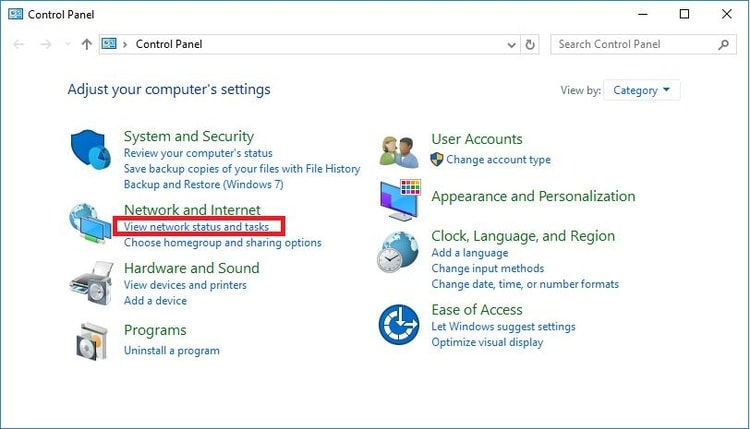
اقرأ أيضًا: تحديث برنامج تشغيل محول الشبكة على Windows 10 و 8 و 7 | خطوة بخطوة
- في النافذة التالية ، حدد خيار تغيير إعدادات المحول من جزء التنقل على الجانب الأيسر.
- بعد ذلك ، عليك النقر بزر الماوس الأيمن على اتصالك ثم تحديد خيار الخصائص من القائمة المنبثقة.
- الآن ، ابحث عن Internet Protocol Version 6 (TCP / IPv6) وقم بتعطيله عن طريق إلغاء تحديد المربع.
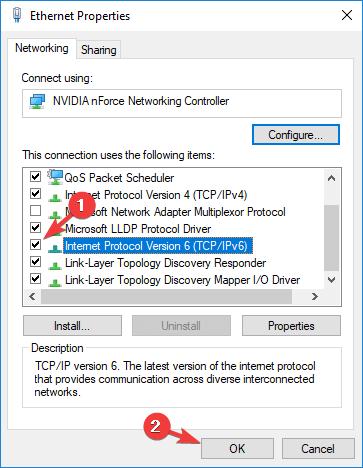
- بمجرد إجراء التغييرات ، اضغط على زر موافق لحفظها.
4. قم بتبديل جهاز الكمبيوتر الخاص بك إلى الوضع الآمن
يمكن أن يحدث خطأ DNS_PROBE_FINISHED_BAD_CONFIG Windows 10 بسبب نظام تشغيل غير فعال. في هذه الحالة ، يمكنك محاولة تشغيل جهازك في الوضع الآمن ومعرفة ما إذا كان ذلك سيؤدي إلى حل المشكلة. لبدء تشغيل جهاز الكمبيوتر الذي يعمل بنظام Windows في الوضع الآمن ، اتبع الخطوات التالية.
- اضغط على زر Windows (قائمة ابدأ) ثم انتقل إلى Power.
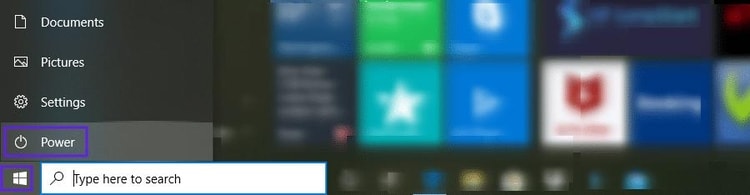

- الآن ، اضغط باستمرار على مفتاح Shift وانقر فوق إعادة التشغيل .
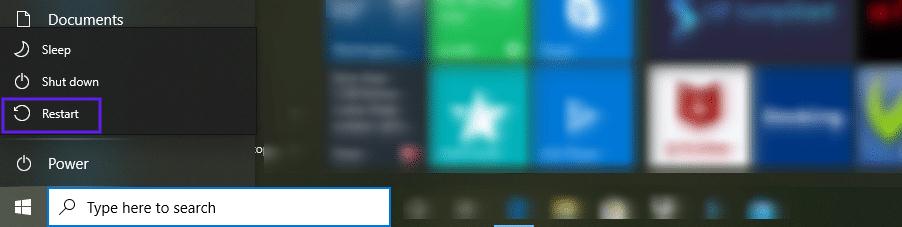
- في النافذة الناتجة ، اختر خيار استكشاف الأخطاء وإصلاحها متبوعًا بالمتقدم .
- ثم ، انقر فوق إعدادات بدء التشغيل واضغط على إعادة التشغيل
- ستجد المزيد من الخيارات التي يمكنك من بينها تحديد Enable Safe Mode with Networking بالضغط إما على المفتاح 5 أو F5 على لوحة المفاتيح.
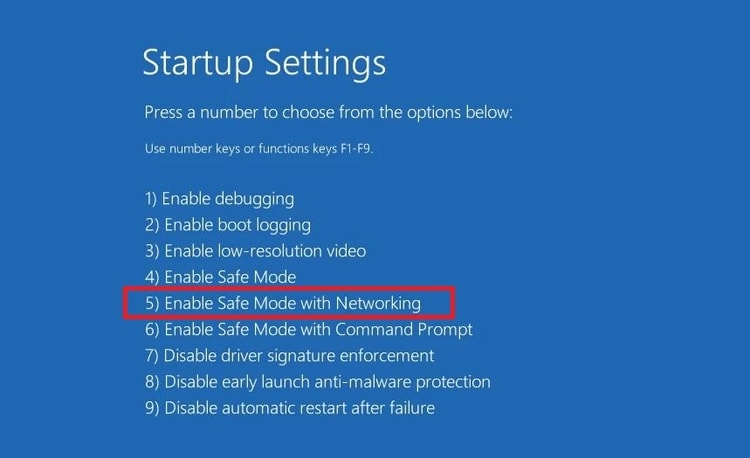
الآن بعد أن قمت بتنفيذ هذه الخطوات ، سيكون جهاز الكمبيوتر الخاص بك الآن في الوضع الآمن. حاول الآن زيارة موقع الويب مرة أخرى وتحقق مما إذا كنت تواجه أي مشكلة في الاتصال بالشبكة. إذا لم يكن الأمر كذلك ، فقد تكون المشكلة موجودة بسبب برنامج أو تثبيت تابع لجهة خارجية.
5. تعطيل برامج جدار الحماية ومكافحة الفيروسات مؤقتًا
إذا لم يساعد تعطيل إصدار بروتوكول الإنترنت IPv6 ، فعليك محاولة إصلاح خطأ DNS_PROBE_FINISHED_BAD_CONFIG عن طريق إلغاء تنشيط جدار الحماية وتطبيق مكافحة الفيروسات مؤقتًا. نعم ، تلعب جدران حماية Windows وأدوات مكافحة الفيروسات دورًا مهمًا في حماية أجهزتك ، ولكن في بعض الأحيان ، يمكن أن تؤدي إلى بعض الاضطرابات في اتصالات الشبكة. إليك ما يجب القيام به:
- افتح تطبيق إعدادات Windows.
- حدد الإعداد الفرعي التحديث والأمان ثم انتقل إلى أمان Windows
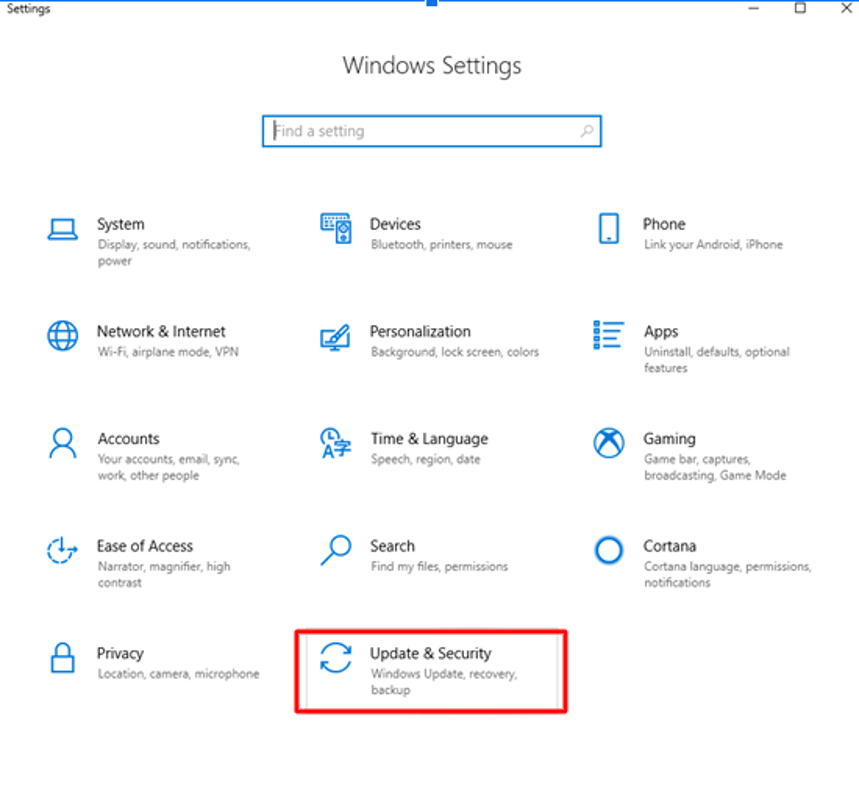
- الآن ، افتح إعدادات الحماية من الفيروسات والتهديدات وقم بإيقاف تشغيل الحماية في الوقت الحقيقي
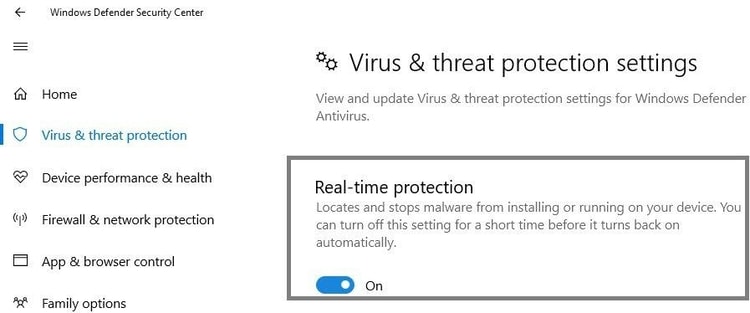
- الآن ، افتح إعدادات جدار الحماية وحماية الشبكة وقم بإيقاف تشغيل جدار حماية Windows Defender
بعد إلغاء تنشيط جدار الحماية والحماية من الفيروسات بنجاح ، يمكنك محاولة زيارة موقع الويب مرة أخرى على متصفحك والتحقق من استمرار المشكلة.
اقرأ أيضًا: أفضل 7 برامج للرقابة الأبوية لتتبع نشاط أطفالك عبر الإنترنت في عام 2021
6. قم بتعطيل الاتصالات الثانوية على جهاز الكمبيوتر الخاص بك
إذا كان جهاز الكمبيوتر الخاص بك يحتوي على عدة اتصالات شبكة متاحة ، فيجب أن تحاول تعطيل الاتصالات الثانوية لإصلاح خطأ DNS_PROBE_FNISHED_BAD_CONFIG على نظام التشغيل Windows 10. للقيام بذلك:
- في مربع البحث على شريط المهام ، اكتب عرض اتصالات الشبكة وحدد أفضل نتيجة تطابق.
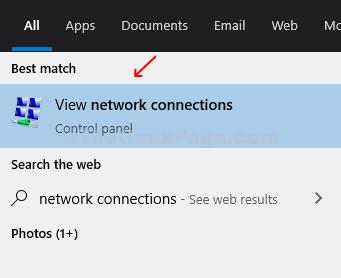
- في شاشة اتصالات الشبكة ، انقر بزر الماوس الأيمن على كل من الاتصالات التي لا تستخدمها حاليًا وحدد خيار تعطيل من القائمة المنبثقة.
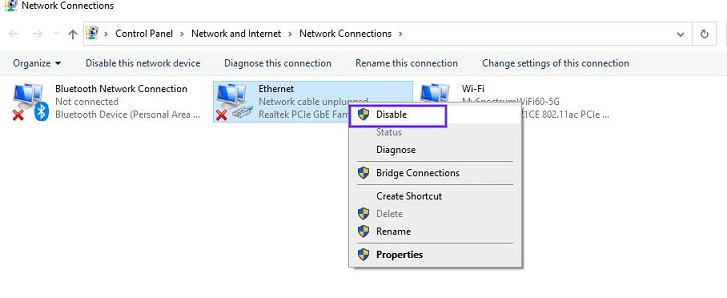
بمجرد الانتهاء من ذلك ، أعد تشغيل متصفح الإنترنت وحاول زيارة موقع الويب المطلوب مرة أخرى. انتهى مسبار DNS الخطأ من التكوين السيئ ، يجب أن يختفي Chrome الآن.
7. قم بتعطيل ميزة نظير إلى نظير
تعمل ميزة نظير إلى نظير (P2P) في Windows على حفظ عرض النطاق الترددي للتنزيل. يمكن أن يساعدك استخدام هذه الميزة في تنزيل تحديثات Windows مباشرة من أجهزة كمبيوتر المستخدمين الآخرين المضمنة في شبكتك المحلية. لسوء الحظ ، من المعروف أيضًا أنها تعبث بعمليات DND. لذلك ، يجدر التعطيل للتحقق مما إذا كان ذلك يساعد في إصلاح خطأ DNS_PROBE_FINISHED_BAD_CONFIG Windows 10.
- في تطبيق إعدادات Windows ، حدد التحديث والأمان
- الآن ، حدد خيار تحسين التسليم من جزء التنقل على الجانب الأيسر.
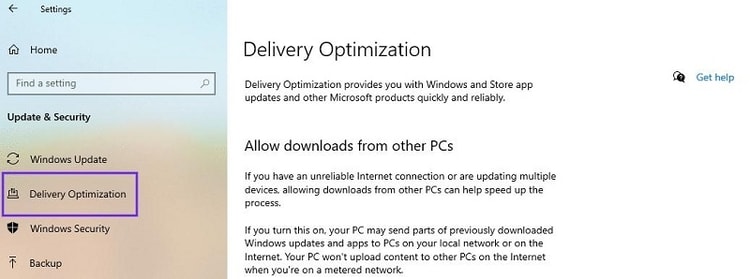
- بعد ذلك ، انقر فوق إيقاف تشغيل السماح بالتنزيلات من أجهزة الكمبيوتر الأخرى
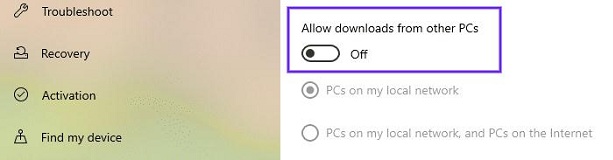
اقرأ أيضًا: 22 أفضل برنامج تحديث مجاني لنظام التشغيل Windows 10 و 8 و 7 في عام 2021 [محدث]
الخلاصة: خطأ DNS_PROBE_FINISHED_BAD_CONFIG في نظام التشغيل Windows 10
نأمل أن تختفي رسالة DNS_PROBE_FINISHED_BAD_CONFIG الخاصة بالخطأ بمجرد معالجتها بالطرق المذكورة أعلاه. إذا استمرت المشكلة ، فعليك الاتصال بمزود خدمة الشبكة أو ربما محاولة تبديلها. ما رأيك في هذه القضية؟ شارك بآرائك واقتراحاتك في قسم التعليقات أدناه.
